Durch Aktivieren von Nachrichten in iCloud werden alle Ihre iMessage- und SMS-Texte, einschließlich Bilder und Anhänge, mit allen Ihren Apple-Geräten synchronisiert, die dieselbe Apple-ID verwenden. Es bietet Ihnen ein einzigartiges Messaging-Erlebnis, da Sie auf jedem Gerät dieselbe Ansicht erhalten. Außerdem zählen Sie auch darauf, Speicherplatz zu sparen, da alle Ihre Nachrichten in der Cloud gespeichert werden. Wenn Sie daran interessiert sind, lassen Sie mich Ihnen zeigen, wie Sie Nachrichten in iCloud auf iPhone, iPad und Mac aktivieren können.
- Was ist Nachrichten in iCloud?
- So aktivieren Sie Nachrichten in iCloud auf Ihrem iPhone und iPad
- So aktivieren Sie Nachrichten in iCloud auf Ihrem Mac
Was ist Nachrichten in iCloud?
Da iCloud automatisch alle Ihre Nachrichten auf allen Ihren Geräten mit derselben Apple-ID aktualisiert und synchronisiert, gelten Änderungen, die auf einem Gerät vorgenommen werden, für alle. Wenn Sie jedoch Nachrichten oder Konversationen von Ihrem iPhone löschen, werden sie von allen Ihren Geräten entfernt. Sie konfigurieren Konversationseinstellungen auf einem Gerät, sie gelten für alle. Beim Speichern von Nachrichten in iCloud werden Ihre Daten immer gesichert, sodass Sie Ihre wichtigen Nachrichten nie verlieren, egal ob Ihr Mac oder iOS-Gerät jemals einen Datenverlust erleidet.
Beachten Sie vor dem Einschalten unbedingt diese Punkte.
- Aktualisiere dein iPhone oder iPad auf das neueste iOS oder iPadOS. Und Ihren Mac auf das neueste macOS.
- Richten Sie iCloud ein und melden Sie sich auf allen Ihren Geräten mit derselben Apple-ID an.
- Zwei-Faktor-Authentifizierung für Apple ID aktivieren.
- Richten Sie den iCloud-Schlüsselbund ein und aktivieren Sie ihn.
So aktivieren Sie Nachrichten in iCloud auf Ihrem iPhone und iPad
- Öffnen Sie die Einstellungen App auf Ihrem iOS-Gerät.
- Tippen Sie auf Ihren Namen oben in allen Einstellungen.
- Gehen Sie zu iCloud .
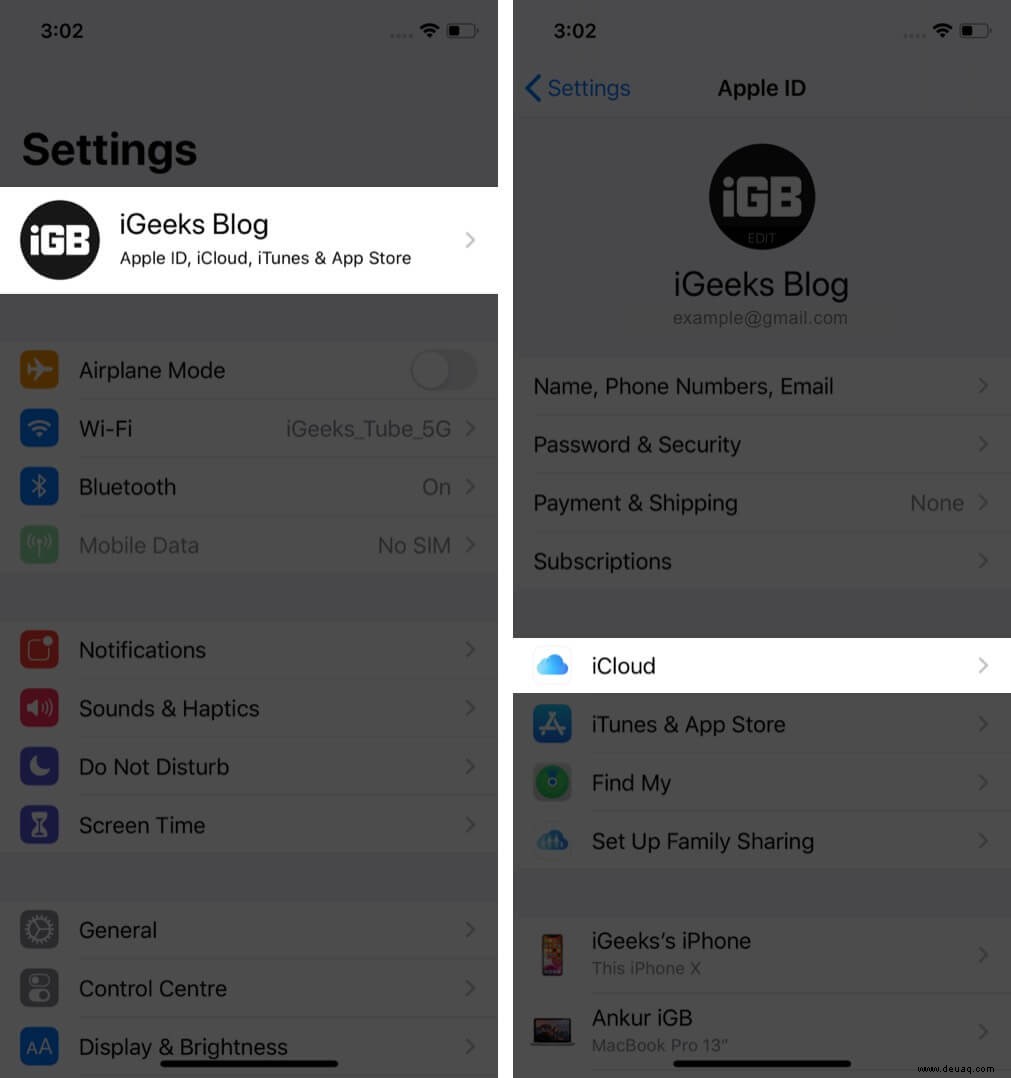
- Schalten Sie die Nachrichten ein Umschalten.
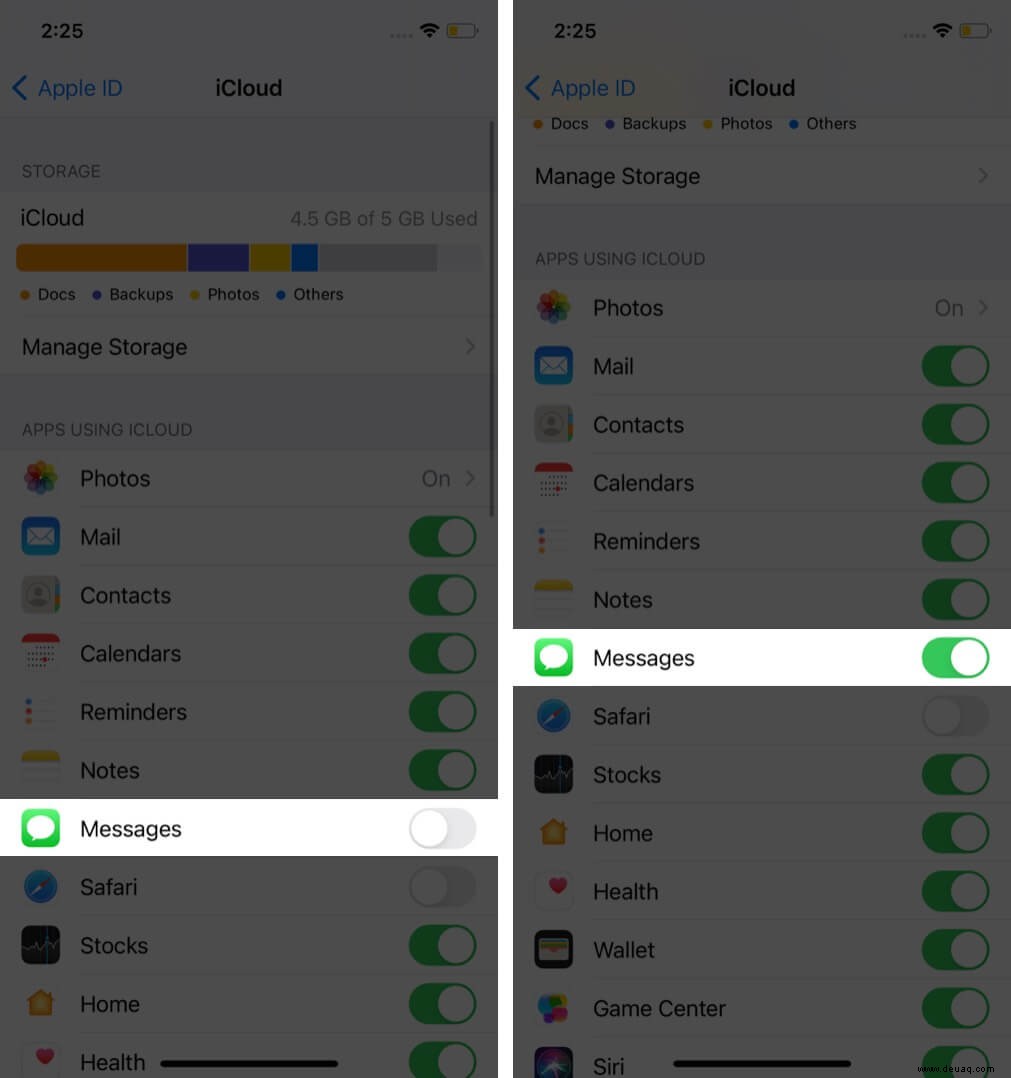
So aktivieren Sie Nachrichten in iCloud auf Ihrem Mac
- Starten Sie die Nachrichten App.
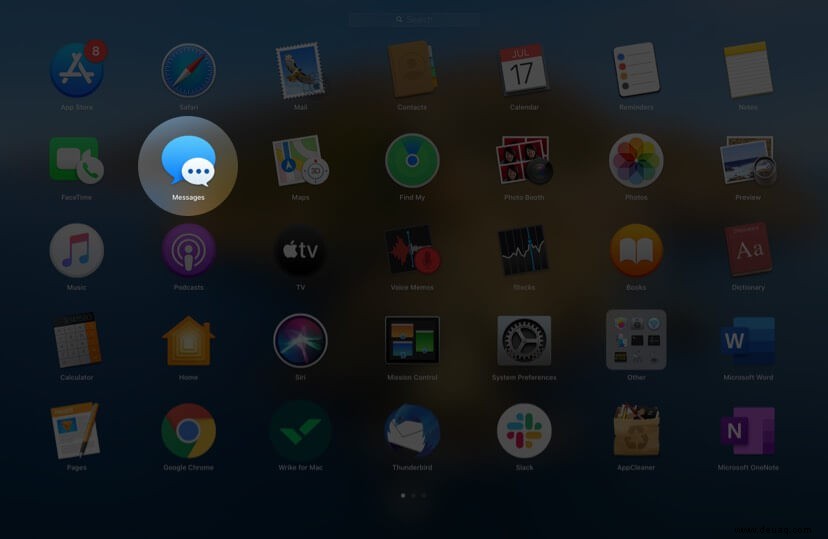
- Wählen Sie Einstellungen aus der oberen Menüleiste.
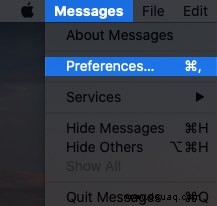
- Klicken Sie auf iMessage.
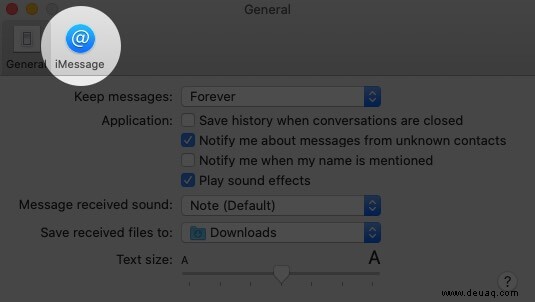
- Markieren Sie das Kontrollkästchen Nachrichten in iCloud aktivieren.
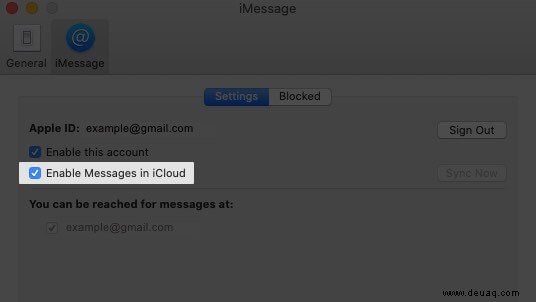
Wenn Sie später keine iCloud-Nachrichten mehr auf Ihrem Mac erhalten möchten, können Sie die Funktion deaktivieren, indem Sie das Kontrollkästchen deaktivieren.
Denken Sie daran, Wenn Sie Nachrichten in iCloud auf Ihrem iPhone oder iPad deaktivieren, deaktivieren Sie es nur für dieses eine Gerät. Andere Geräte werden solange synchronisiert, bis Sie den Dienst für sie deaktivieren.
Was tun, wenn iMessage nicht mit iCloud synchronisiert wird?
Manchmal stoßen Benutzer beim Synchronisieren ihrer Nachrichten mit iCloud oder beim Herunterladen der Daten auf ihr Gerät auf einen unerwarteten Fehler. Der Fehler kann aufgrund eines Problems in den Netzwerkeinstellungen oder der Netzwerkverbindung auf diesem Gerät auftreten. Sie können das Problem beheben, indem Sie eine Verbindung zu einem anderen Wi-Fi-Netzwerk herstellen, das Gerät neu starten oder die Netzwerkeinstellungen zurücksetzen. Wenn es immer noch nicht funktioniert, holen Sie sich Hilfe, um den Fehler zu beheben.
Zusammenfassung
Sie werden das völlig neue Messaging-Erlebnis genießen, da iCloud Sie überall mit den gleichen Nachrichten und Informationen auf dem Laufenden hält. Sie können ein beliebiges Gerät in die Hand nehmen und das Gespräch fortsetzen, das Sie auf einem anderen Gerät hinterlassen haben. Wenn Sie Fragen zu den Nachrichten in iCloud haben, können Sie diese gerne im Kommentarbereich unten stellen!
Weiterlesen:
- So verwenden Sie die App „Neue Nachrichten“ in iOS 14
- Benachrichtigungen in der Nachrichten-App auf dem iPhone ausblenden
- So fügen Sie eine Signatur in der Nachrichten-App auf dem iPhone hinzu
- Nachrichten mit Effekten in macOS Big Sur senden